在日常生活中,我们经常会收到一些陌生人的电话,给我们带来诸多不便,苹果手机提供了一种方便的功能,可以帮助我们屏蔽或拒接这些陌生人的电话。通过简单的设置步骤,我们可以轻松地让手机拒接这些来电,让我们的通讯更加安静和高效。接下来我们就来详细了解一下苹果手机拒接陌生人电话号码的设置方法。
苹果手机拒接陌生人电话号码设置步骤
具体方法:
1.打开苹果手机进入系统后,点击设置的图标进入。
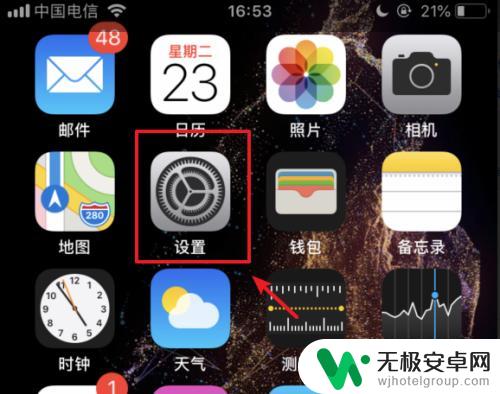
2.在设置列表内,点击勿扰模式的选项。
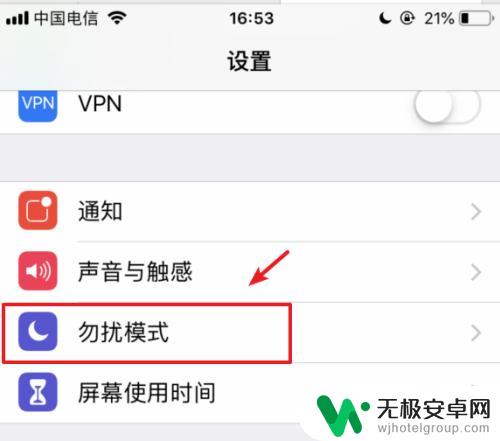
3.进入苹果手机勿扰模式,将勿扰模式后方的开关打开。
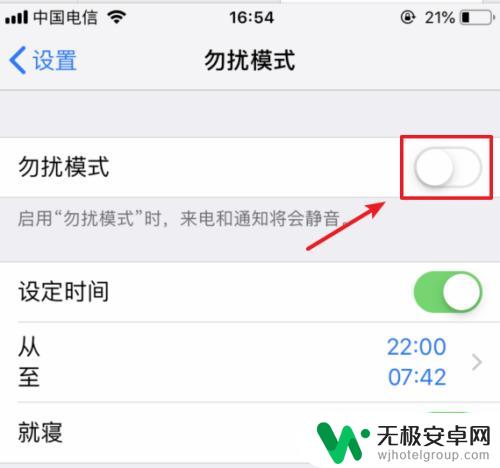
4.打开后,下滑界面,选择允许以下来电的选项进入。
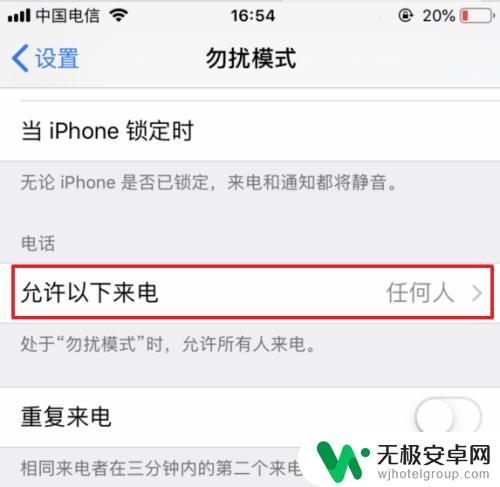
5.进入后,在允许来电中,选择所有联系人的选项。
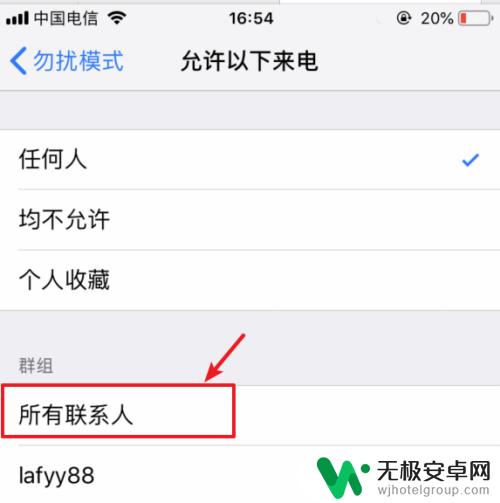
6.选择完毕后,在勿扰模式下。只能是通讯录中的联系人来电才可以接通,其他的陌生来电就会自动拒接。
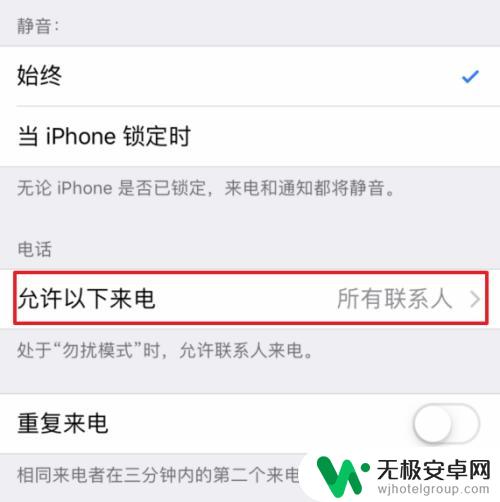
以上就是苹果手机不想接陌生人电话怎么设置的全部内容,有遇到相同问题的用户可参考本文中介绍的步骤来进行修复,希望能够对大家有所帮助。










